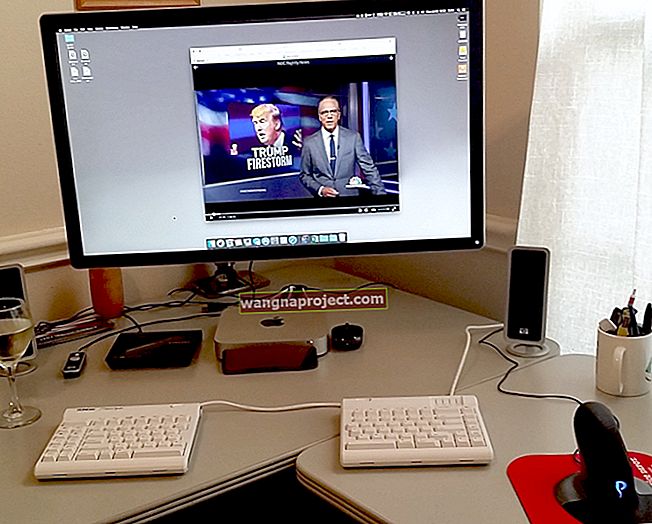Najpopularnije bežične slušalice na svijetu postale su još bolje kada je Apple početkom ove godine AirPods predstavio "Hey Siri". No, prije nego što se previše uzbudite, znajte da "Hey Siri" radi samo s AirPodima 2. i novije generacije (uključujući AirPods Pro), a ako ovo čitate, vjerojatno uopće ne radi.
Za većinu vlasnika AirPodsa nema problema. Recite "Hej Siri" kad god su vam AirPodovi u ušima i zamolite Appleovog osobnog asistenta da izvrši vaše nadmetanje. Trebali biste čuti zvučni signal Siriinog zataškanog daha prije nego što ispuni vašu zapovijed.
Ali drugi korisnici nisu te sreće. Bez obzira što pokušali, Siri ne sluša. Čak i s potpuno novim kompletom AirPods Pro ili AirPods 2, potrebno je ozbiljno rješavanje problema kako bi se "Hej Siri" pokrenuo.
Zato smo ovdje da pomognemo. Slijedite dolje navedene savjete kako biste popravili "Hey Siri" na svojim AirPodima. I recite nam kako to ide u komentarima na dnu!
- Uključite "Hey Siri" za uređaj na koji povežete AirPods.
- Ažurirajte svoj uređaj najnovijim dostupnim softverom, ne uključujući beta verzije.
- Vratite AirPods u kućište i držite gumb za postavljanje da biste ih resetirali.
- Resetirajte sve postavke na uređaju, uključite "Hey Siri" i ponovo uparite svoje AirPods.
- Za individualnu tehničku pomoć obratite se Apple podršci.
Imate li pravi AirPods za "Hej Siri"?
Iako to nije odmah jasno s Appleove stranice AirPods, "Hej Siri" dostupan je samo za AirPods Pro i AirPods druge generacije. Dakle, prvo što morate učiniti je provjeriti imate li ispravne.
AirPods 1 ili AirPods 2?
 AirPods Pro modeli izgledaju sasvim drugačije od AirPods 1 ili 2 generacije.
AirPods Pro modeli izgledaju sasvim drugačije od AirPods 1 ili 2 generacije.
Iako je lako uočiti razliku između AirPods Pro (kraća stabljika, različito kućište) i starijih AirPods modela. Nije tako lako razlikovati razliku između generacije 1 i 2.
Nažalost, AirPods (2. generacija), poznatiji kao AirPods 2, izgledaju identično originalima. Toliko da su neki nesretni korisnici čak zabunom dobili originalne AirPod-ove kad su platili AirPods 2.
 Može vam se oprostiti što ste propustili činjenicu da "Hey Siri" radi samo s AirPods Pro i 2
Može vam se oprostiti što ste propustili činjenicu da "Hey Siri" radi samo s AirPods Pro i 2
Slijedite ove korake za pronalaženje broja modela vaših određenih AirPod-ova, a zatim ga usporedite sa tablicom u nastavku da biste saznali koje imate.
Kako mogu pronaći broj modela mojih AirPoda?
- Povežite svoje AirPods s iPhoneom, iPadom ili iPod touchom.
- Na povezanom uređaju idite na Postavke> Općenito> O programu.
- Pomaknite se prema dolje i dodirnite AirPods da biste vidjeli broj modela.
| Lijevi AirPod | Desni AirPod | |
| AirPods (1. generacija) | A1722 | A1523 |
|---|---|---|
| AirPods (2. generacija) | A2031 | A2032 |
Kako mogu aktivirati Siri na svojim AirPodovima ako ne podržavaju "Hej Siri?"
Ako imate originalne AirPods, i dalje možete aktivirati Siri dvostrukim dodirom.
Obavezno uključite ovu opciju odabirom AirPods-a iz Bluetooth postavki na povezanom uređaju. Zatim dvaput taknite lijevi ili desni AirPod da biste razgovarali sa Siri.
 I dalje možete koristiti Siri na originalnim AirPodima dvostrukim dodirom. Slika iz Applea.
I dalje možete koristiti Siri na originalnim AirPodima dvostrukim dodirom. Slika iz Applea.
Obavezno ispunite zahtjeve tvrtke Siri
Čak i bez "Hej Siri", morate imati prave stvari kako bi Appleov osobni asistent radio na vašim AirPodima. Provjerite svaku od donjih kategorija kako biste bili sigurni da dajete Siri sve što joj treba za pravilan rad.
1. Pristup internetu
 Siri je za rad potrebna internetska veza.
Siri je za rad potrebna internetska veza.
Siri treba pristup Internetu. To se razlikuje od starijeg Appleova sustava glasovne kontrole, ali kao rezultat toga Siri može obaviti mnogo više zadataka. Provjerite ima li uređaj s kojim povezujete AirPods aktivnu internetsku vezu kada koristite "Hej Siri".
2. Jezik i regija
 Siri nije dostupan na svim jezicima.
Siri nije dostupan na svim jezicima.
Uz to, Siri nije dostupan na svim jezicima ili regijama. Pogledajte dostupnost Sirija na Appleovoj web stranici. Ako vaš jezik ili regija nisu na popisu, možete promijeniti postavke na povezanom uređaju ili pričekati da Apple proširi Sirijeve mogućnosti.
3. Ažurirani softver
 Siri treba ažurirani softver.
Siri treba ažurirani softver.
Napokon, trebate pokrenuti najnoviji softver da biste koristili "Hej Siri" sa svojim AirPods. Za bilo koji uređaj na koji povežete AirPods, provjerite ima li novih ažuriranja softvera i osigurajte da imate barem iOS 12.2, watchOS 5.2, tvOS 12.2 ili macOS 10.14.4.
Uključite "Hey Siri" na uređaju s kojim se AirPods povezuju
Kada koristite svoje AirPods, način rada Siri ovisi o postavkama bilo kojeg uređaja s kojim ste povezani. Ako je "Hey Siri" isključen na vašem iPhoneu, ne možete ga koristiti sa AirPods Pro ili 2 dok je povezan s tim uređajem.
Slijedite upute u nastavku da biste uključili Siri i značajku "Hey Siri" za svoje Apple uređaje.
Kako mogu uključiti "Hey Siri" na iPhoneu, iPadu ili iPod touchu?
- Idite na Postavke> Siri i pretraživanje.
- Uključite Listen za "Hey Siri."
- Ako se to zatraži, slijedite upute za postavljanje "Hej Siri".
- Uključite i opciju Dopusti Siri kad je zaključana.
 Uključite Siri, "Hej Siri" i zaključajte pristup zaslonu u svojim postavkama.
Uključite Siri, "Hej Siri" i zaključajte pristup zaslonu u svojim postavkama.
Kako mogu uključiti "Hey Siri" na svom Macu?
- Na traci izbornika idite na > Postavke sustava ...> Siri.
- Potvrdite okvir Omogući pitaj Siri.
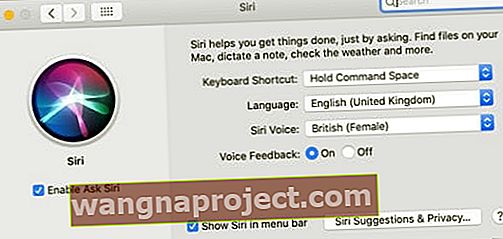 Omogućite Ask Siri iz svojih postavki sustava macOS.
Omogućite Ask Siri iz svojih postavki sustava macOS.
Isključite Siri ograničenja u vremenu zaslona
Ako ograničenja sadržaja i privatnosti koristite za ograničavanje sadržaja za odrasle na uređaju, ta ograničenja također mogu blokirati Siri-in rad ispravnog. Ograničenja su nekad bila u Općim postavkama, ali su se prebacila na postavke vremena zaslona s iOS-om 12.
Slijedite upute u nastavku kako biste osigurali da se Siri ne blokira za vaše AirPods ograničenjima na vašim uređajima.
Kako mogu isključiti Siri ograničenja na iPhoneu, iPadu ili iPod touchu?
- Idite na Postavke> Vrijeme upotrebe> Ograničenja sadržaja i privatnosti.
- Ako se to zatraži, unesite šifru za vrijeme zaslona.
- Ili potpuno isključite Ograničenja sadržaja i privatnosti ili:
- Idite na Dopuštene aplikacije i uključite Siri & Dictation.
- Zatim idite na Ograničenja sadržaja i dopustite sadržaj Siri web pretraživanja.
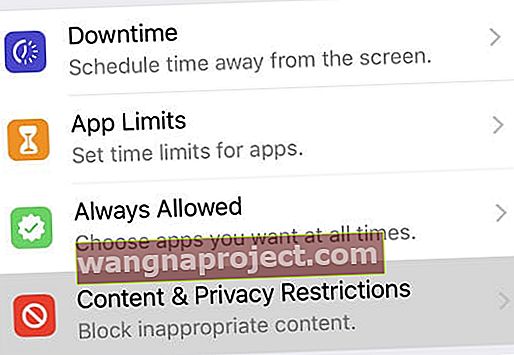 Pronađite svoja ograničenja u postavkama vremena zaslona od iOS-a 12 nadalje.
Pronađite svoja ograničenja u postavkama vremena zaslona od iOS-a 12 nadalje.
Kako mogu isključiti Siri ograničenja na svom Macu?
- Na macOS Catalina i novijim verzijama:
- Na traci izbornika idite na > Postavke sustava> Vrijeme upotrebe, sadržaj i privatnost.
- Ili potpuno isključite Ograničenja sadržaja i privatnosti ili:
- Na kartici Aplikacije uključite Siri & Dictation.
- Na kartici Sadržaj uključite Sadržaj web pretraživanja u Siriju.
- Na macOS High Sierra ili starijoj verziji:
- Na traci izbornika idite na > Postavke sustava> Roditeljski nadzor.
- Idite na karticu pod naslovom Ostalo.
- Poništite okvir da biste isključili Siri & Dictation.
 U macOS Catalina ili novijoj verziji možete uređivati Sadržaj i privatnost iz Postavki sustava.
U macOS Catalina ili novijoj verziji možete uređivati Sadržaj i privatnost iz Postavki sustava.
Provjerite mikrofon na svojim AirPods
"Hej Siri" ovisi o pravilnom radu mikrofona na vašim AirPods Pro ili AirPods 2. Ako krhotine blokiraju te mikrofone ili ako Siri ne zna koristiti vaše AirPods mikrofone, nikad neće čuti kako tražite njezinu pažnju.
Kako mogu očistiti mikrofone na svojim AirPods?
Vizualno pregledajte svoje AirPods tražeći znakove prljavštine, prašine i prljavštine. Bilo koja od ovih tvari može se nakupiti i stvoriti probleme. Mikrofoni su na samom dnu svakog AirPoda iza metalnog roštilja koji je sklon skupljanju prljavštine.
Upotrijebite suhu pamučnu krpu ili četkicu s mekanim čekinjama za čišćenje AirPodova. Tijekom čišćenja nemojte koristiti tekućine jer vaši AirPods nisu vodootporni.
 Upotrijebite čisti, suhi pamučni tampon kako biste očistili rešetku i šavove na svojim AirPods uređajima. Slika s iMorea.
Upotrijebite čisti, suhi pamučni tampon kako biste očistili rešetku i šavove na svojim AirPods uređajima. Slika s iMorea.
Kako mogu odabrati mikrofone na svojim AirPods?
Čak i ako su vaši AirPods besprijekorno čisti, Siri možda neće slušati mikrofone u njima. Morate biti sigurni da se Siri automatski prebacuje na vaše AirPods mikrofone kad god ih upotrebljavate za rad "Hej Siri". To je obično zadano.
- Na povezanom iOS ili iPadOS uređaju idite na Postavke> Bluetooth.
- Dodirnite gumb i pored svojih AirPods.
- Odaberite Mikrofon i omogućite Automatsko prebacivanje AirPods-a.
Ažurirajte softver na povezanom uređaju
Zastarjeli softver može uzrokovati sve vrste problema s vašim elektroničkim uređajima. Može ih učiniti tromima ili ne reagirati. Ili je to možda razlog što "Hej Siri" ne radi za vaše AirPods 2.
Jednostavno je rješenje provjeriti ima li novih ažuriranja softvera i preuzeti sve što je dostupno. To morate učiniti za svaki uređaj na koji povežete AirPods: iPhone, iPad, iPod touch ili Mac.
AirPods Pro zahtijevaju Apple uređaje sa sustavom iOS 13.2 ili novijim, iPadOS 13.2 ili noviji, watchOS 6.1 ili noviji, tvOS 13.2 ili noviji ili macOS Catalina 10.15.1 ili noviji.
AirPods 2 zahtijeva Apple uređaje sa sustavom iOS 12.2 ili novijim, watchOS 5.2 ili noviji, tvOS 12.2 ili noviji ili macOS Mojave 10.14.4 ili noviji.
Kako mogu ažurirati softver na iPhoneu, iPadu ili iPod touchu?
- Provjerite je li vaš iOS ili iPadOS uređaj povezan s Internetom.
- Idite na Postavke> Općenito> Ažuriranje softvera.
- Pričekajte da vaš uređaj provjeri ima li novih ažuriranja.
- Preuzmite i instalirajte dostupna ažuriranja.
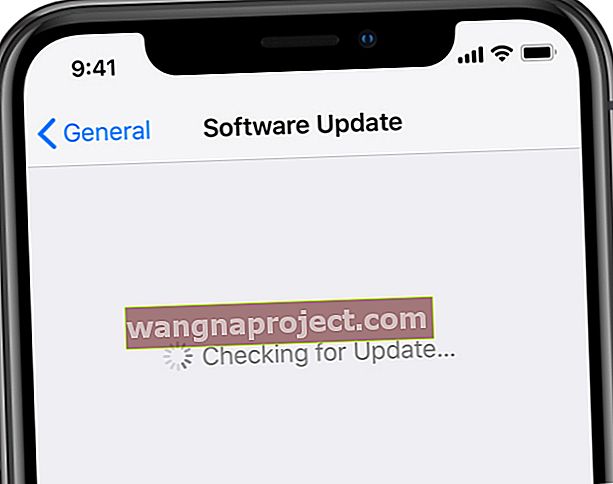 Preuzmite najnoviji softver na svoj iPhone.
Preuzmite najnoviji softver na svoj iPhone.
Kako mogu ažurirati softver na Macu?
- Provjerite je li vaš Mac povezan s Internetom.
- Na traci izbornika idite na > Postavke sustava ...> Ažuriranje softvera.
- Pričekajte da vaš Mac provjeri ima li novih ažuriranja.
- Preuzmite i instalirajte dostupna ažuriranja.
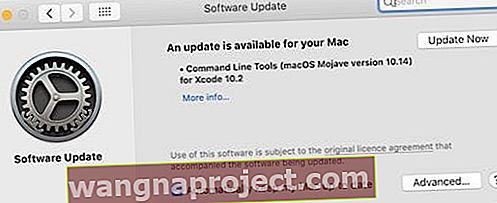 Apple stalno objavljuje nova ažuriranja softvera, pobrinite se da je vaš Mac ažuriran.
Apple stalno objavljuje nova ažuriranja softvera, pobrinite se da je vaš Mac ažuriran.
Kako mogu ažurirati firmware na svojim AirPod-ima?
Firmware je vrsta softvera koja je trajnije programirana u elektroničke uređaje, poput vaših AirPod-a. Firmver u vašim AirPods-ima ne ažurira se često, ali ako je vaš firmware zastario, mogao bi stvoriti probleme s "Hej Siri".
Nažalost, ne postoji način za ručno ažuriranje firmvera na vašim AirPods. To se automatski događa iza kulisa kad god se povežu s iPhoneom ili iPadom koji je na mreži.
Što je s beta softverom?
Mnogo korisnika sudjeluje u Apple Beta softverskom programu kako bi rano testirali iOS, iPadOS i macOS. Radeći to, oni mogu otkriti pogreške koje Apple mora otkloniti prije javnog izdanja softvera.
Ovo je uzbudljiv način za rano otkrivanje novog softvera, ali upotreba beta softvera čini vaše uređaje sklonijim problemima. To je često rezultat nedovršenog softvera na vašem uređaju i možda ćete trebati pričekati sljedeće ažuriranje da biste ga popravili.
Ako "Hey Siri" ne radi na vašim AirPods Pro ili 2, a vaš povezani uređaj ima beta softver, trebali biste razmisliti o vraćanju na stabilnu verziju iOS-a ili macOS-a.
 Appleov beta program softvera izvrstan je način za testiranje novog softvera, ali vaše uređaje može učiniti manje pouzdanima
Appleov beta program softvera izvrstan je način za testiranje novog softvera, ali vaše uređaje može učiniti manje pouzdanima
Ponovo pokrenite uređaj i resetirajte AirPods
Jedan od najosnovnijih koraka za rješavanje problema je ponovno pokretanje problematičnog uređaja. Samo ga isključite i ponovno uključite. Ali to nije tako jednostavno s AirPodsom jer ne postoji prekidač za isključivanje! Umjesto toga, trebali biste resetirati slušalice i ponovo ih upariti sa svojim uređajima.
Trebam li ponovno pokrenuti povezani uređaj?
Prije nego što resetirate AirPods, što smo objasnili u nastavku, još uvijek morate ponovno pokrenuti povezani uređaj. Ovo je možda iPhone, iPad, Mac ili bilo koji drugi Apple uređaj. Isključite ga, pričekajte 30 sekundi, a zatim ga ponovno uključite.
Kako mogu resetirati svoje AirPods?
- Na povezanom uređaju idite na postavke Bluetootha i Zaboravite AirPods.
- Vratite AirPods u kućište za punjenje.
- Zatvorite kućište i pričekajte 30 sekundi.
- Otvorite poklopac, a zatim pritisnite i držite gumb za postavljanje na stražnjoj strani kućišta.
- LED bi trebao ponovno bljeskati od bijele do žute do bijele boje.
- Vaši su AirPodovi sada resetirani, trebate ih ponovno upariti s uređajem.
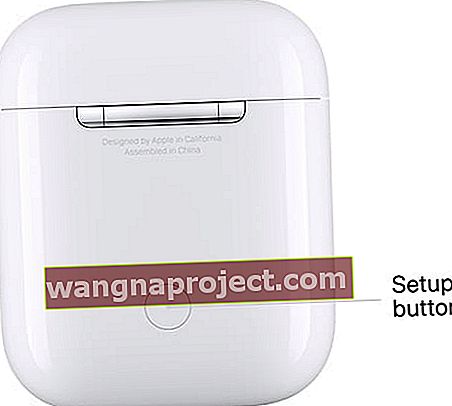 Pritisnite i držite gumb za postavljanje na poleđini AirPods kućišta da biste ih resetirali
Pritisnite i držite gumb za postavljanje na poleđini AirPods kućišta da biste ih resetirali
Poništite postavke na povezanom uređaju
Moguće je da određena konfiguracija u postavkama iPhonea, iPada ili iPod toucha uzrokuje probleme jer "Hej Siri" ne radi na vašem AirPods Pro ili 2. Da biste to popravili, resetirajte postavke na uređaju, a zatim uključite i testirajte "Hej Opet Siri ”.
Prije nego što započnete, preporučujemo vam da napravite sigurnosnu kopiju svog iPhonea, iPada ili iPod toucha na iCloud ili na računalu. Kada resetirate postavke, on ne bi smio izbrisati nikakav sadržaj, ali mijenja način ponašanja vašeg uređaja.
Kako mogu resetirati sve postavke na iPhoneu, iPadu ili iPod touchu?
- Idite na Postavke> Općenito> Poništi> Poništi sve postavke.
- Ako se to zatraži, unesite šifru i potvrdite da želite resetirati sve postavke.
- Nakon resetiranja postavki, uređaj morate ponovno povezati s Wi-Fi mrežom.
- Obavezno uključite "Hey Siri" u Postavkama, kao što smo gore objasnili.
- Također biste trebali osigurati da se vaš uređaj automatski prebacuje na mikrofon u vašim AirPods-ima, što smo također gore objasnili.
 Odaberite Resetiraj sve postavke na uređaju, a zatim uključite Siri i pokušajte ponovo koristiti "Hej Siri" sa svojih AirPods-a.
Odaberite Resetiraj sve postavke na uređaju, a zatim uključite Siri i pokušajte ponovo koristiti "Hej Siri" sa svojih AirPods-a.
Obratite se Apple podršci
Ako "Hey Siri" i dalje ne radi na vašim AirPods (Pro ili 2. generacija), vrijeme je da se izravno obratite Apple podršci. Njihovi tehnički savjetnici mogu vas upoznati s detaljnijim prijedlozima za rješavanje problema ili zakazati popravak ili zamjenu za vaše AirPods.
Posjetite getupport.apple.com da biste se obratili Apple podršci. Predlažemo da odete na AirPods> Postavljanje i korištenje. Možete odabrati razgovor s Appleom putem interneta ili putem telefona.
 Posjetite Appleovo web mjesto za podršku za osobnu pomoć.
Posjetite Appleovo web mjesto za podršku za osobnu pomoć.
Obavezno recite Appleu korake za rješavanje problema koje ste već isprobali, povežite ih na ovu stranicu ako vam to pomogne. I javite nam ako nude prijedloge koji već nisu na ovoj stranici. Svakako ćemo ga ažurirati za buduće čitatelje!

 Uključite Siri, "Hej Siri" i zaključajte pristup zaslonu u svojim postavkama.
Uključite Siri, "Hej Siri" i zaključajte pristup zaslonu u svojim postavkama.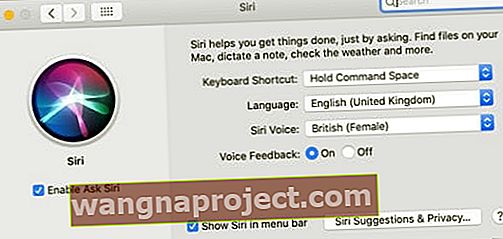 Omogućite Ask Siri iz svojih postavki sustava macOS.
Omogućite Ask Siri iz svojih postavki sustava macOS.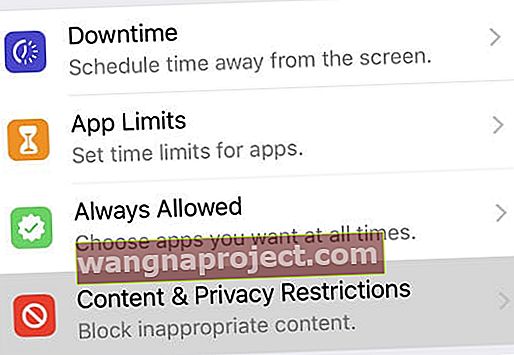 Pronađite svoja ograničenja u postavkama vremena zaslona od iOS-a 12 nadalje.
Pronađite svoja ograničenja u postavkama vremena zaslona od iOS-a 12 nadalje.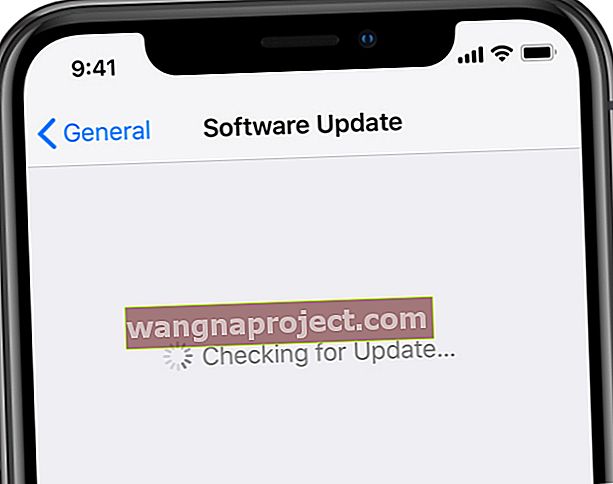 Preuzmite najnoviji softver na svoj iPhone.
Preuzmite najnoviji softver na svoj iPhone.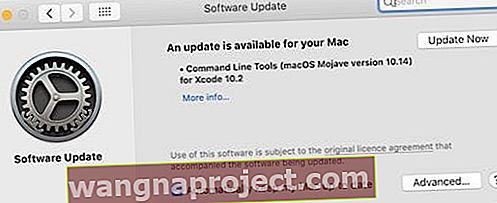 Apple stalno objavljuje nova ažuriranja softvera, pobrinite se da je vaš Mac ažuriran.
Apple stalno objavljuje nova ažuriranja softvera, pobrinite se da je vaš Mac ažuriran.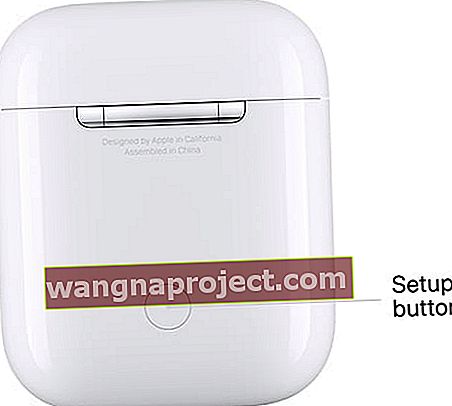 Pritisnite i držite gumb za postavljanje na poleđini AirPods kućišta da biste ih resetirali
Pritisnite i držite gumb za postavljanje na poleđini AirPods kućišta da biste ih resetirali Odaberite Resetiraj sve postavke na uređaju, a zatim uključite Siri i pokušajte ponovo koristiti "Hej Siri" sa svojih AirPods-a.
Odaberite Resetiraj sve postavke na uređaju, a zatim uključite Siri i pokušajte ponovo koristiti "Hej Siri" sa svojih AirPods-a.